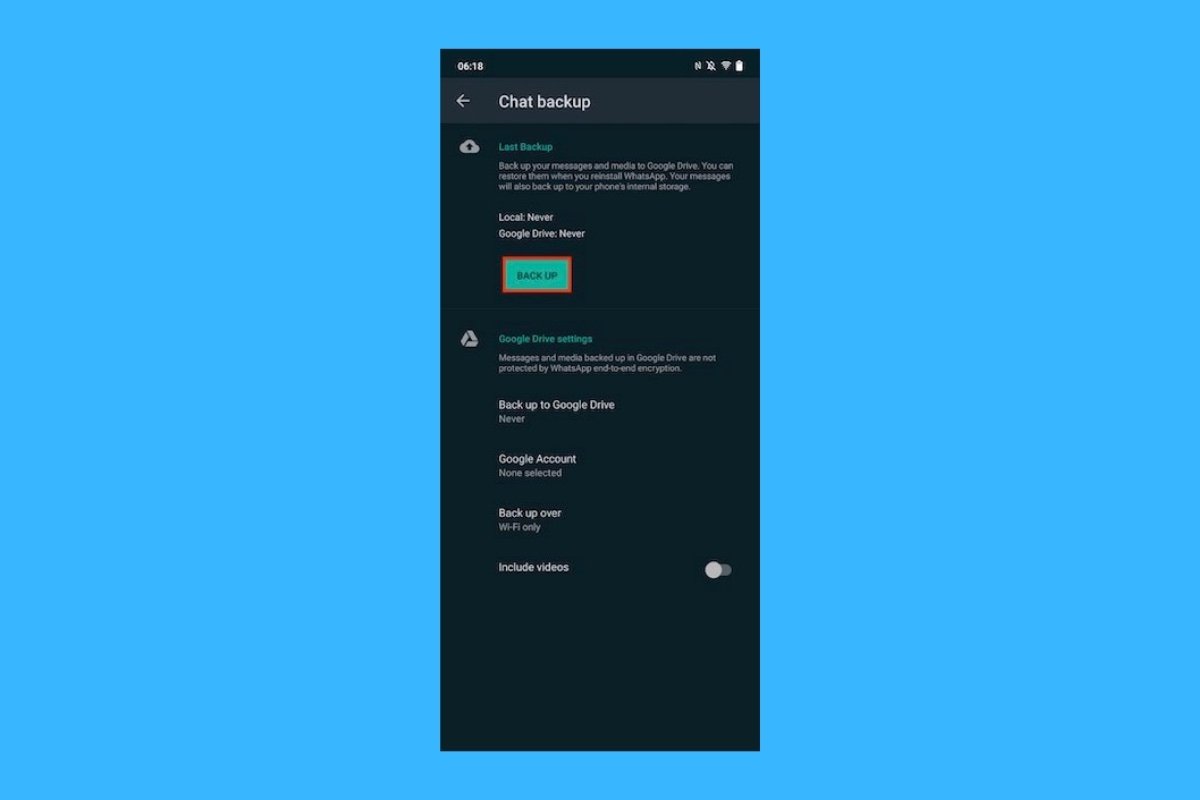WhatsAppのデータを別のデバイスに転送することは一部のケースでは難しい作業となる可能性があります。この記事ではWhatsAppのコンテンツを別のデバイスに転送するための主要な方法を幾つか紹介していきます。
Android端末から別のAndroid端末にWhatsAppデータを転送する方法
二つのAndroidデバイス間でチャットやファイルなどを転送するのは一番簡単なケースとなります。このようなケースではクラウドでのバックアップ機能を利用しましょう。まずはアプリケーションの設定セクションにアクセスしましょう。
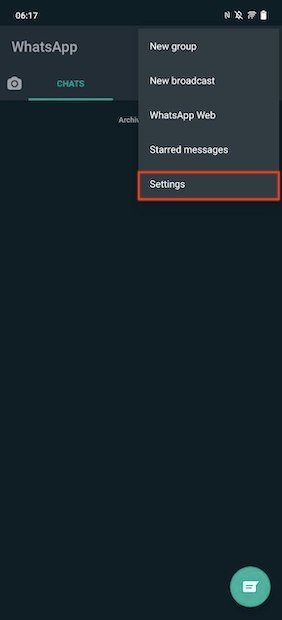 WhatsAppの設定を開く
WhatsAppの設定を開く
Chatsをタップします。
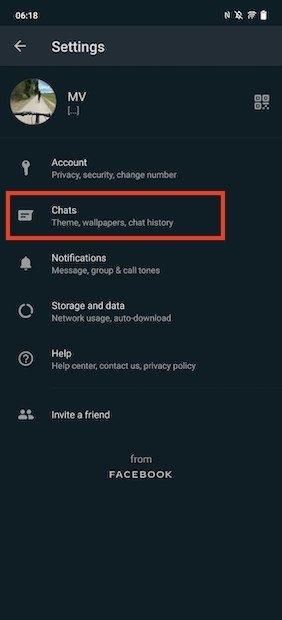 チャットオプションにアクセス
チャットオプションにアクセス
Chats backupをタップします。
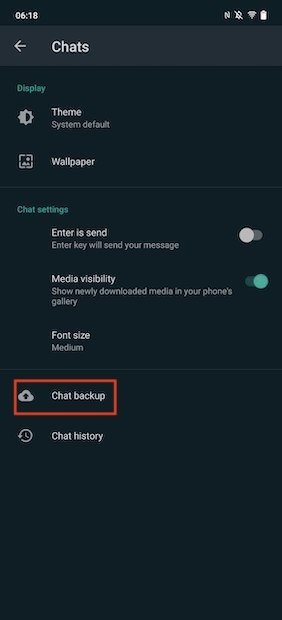 バックアップの設定画面
バックアップの設定画面
Back upボタンをタップしてクラウドにバックアップを作成します。特定のGoogleアカウントを利用していない場合、WhatsAppはアカウントを選択するように求めます。また動画ファイルもバックアップするか選択することができます。
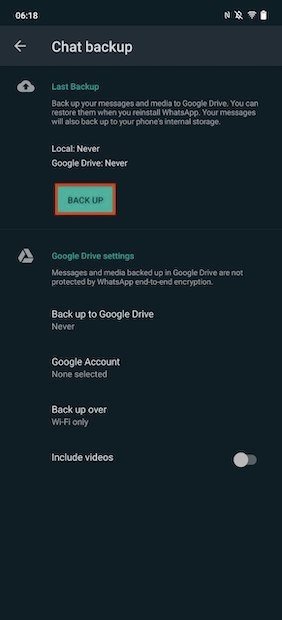 すぐにバックアップを作成
すぐにバックアップを作成
バックアップを作成したら新しいデバイスで手順を続行しましょう。そのデバイスにWhatsAppをインストールして使用許諾条件に同意しましょう。
 使用許諾条件に同意する
使用許諾条件に同意する
携帯電話番号を入力して認証コードを入力しましょう。すぐに表示されるダイアログでバックアップを復元したいか質問されます。Continueをタップして復元しましょう。
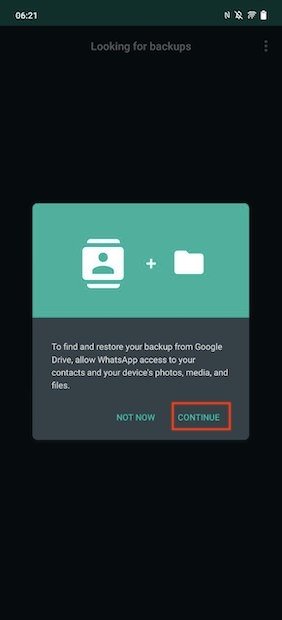 バックアップの復元を続行する
バックアップの復元を続行する
続いてバックアップを保存したGoogleアカウントをタップしましょう。
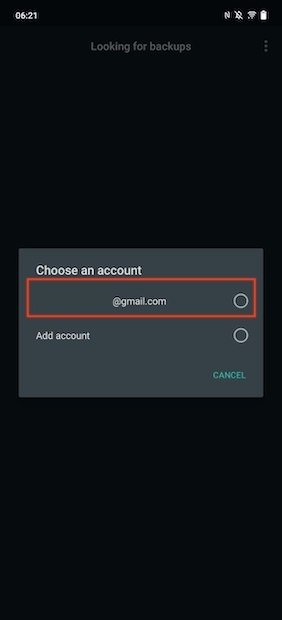 アカウントを選択する
アカウントを選択する
最後にWhatsAppがコンテンツの復元を完了するまで待ちましょう。メッセージへは比較的早くアクセスすることができるものの、マルチメディアファイルのダウンロードには更に数分待つことが必要となることでしょう。
チャットをエクスポートしてWhatsAppのデータを移す方法
理想的な方法ではないものの、会話をエクスポートして他のデバイスから確認するために保存することができます。この方法ではiPhoneでも確認可能となります。このためにはエクスポートしたいチャット画面にアクセスしてオプションメニューを開きます。Moreをタップしましょう。
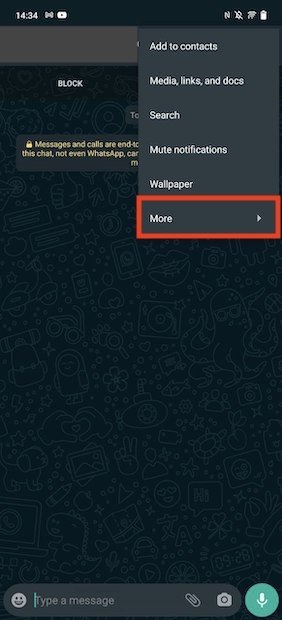 さらなるチャットオプション
さらなるチャットオプション
Export chatをタップしましょう。
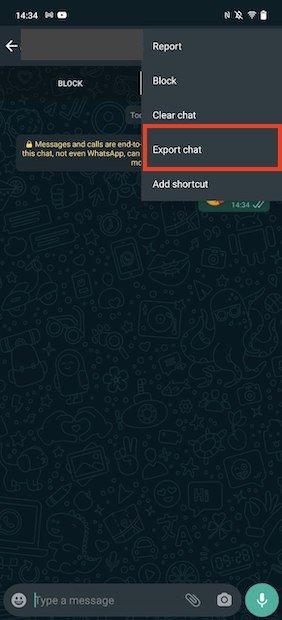 チャットをエクスポート
チャットをエクスポート
会話を転送したいアプリケーションを選択しましょう。
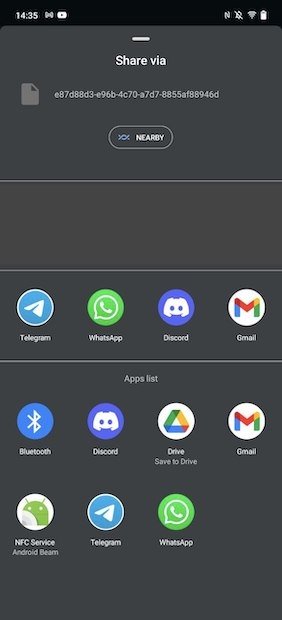 他のアプリにチャットを送信する
他のアプリにチャットを送信する
殆どのケースではテキストとして保存されます。しかし連絡先相手がTelegramにもアカウントを持っている場合、会話をすべてこのアプリケーションに移行することをおすすめします。クラウドで機能するサービスであるため、メッセージを他のどんなデバイスからも利用できるようになります。
ファイルエクスプローラーからWhatsAppの写真や動画を他のデバイスに移す方法
3つ目のWhatsAppのデータを他のデバイスに移す方法はアプリケーションがファイルを保存するために使用しているフォルダーをコピーすることです。単純にファイルエクスプローラーを開いてWhatsAppフォルダーを選択しましょう。
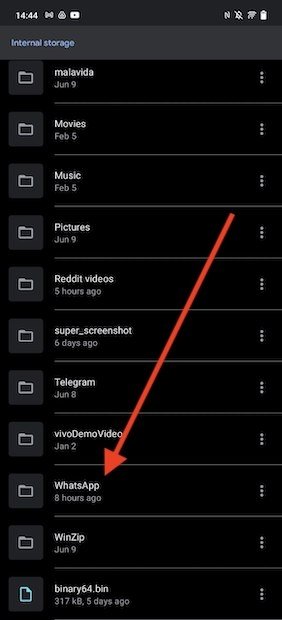 WhatsAppのファイル
WhatsAppのファイル
コンテンツをすべて他のデバイスにコピーするかクラウドにアップロードしましょう。この後者の方法はすべてのマルチメディアファイルのバックアップを作成するためにぴったりな方法で、写真、動画、ステータス、ボイスメッセージも含まれます。
AndroidからiPhoneもしくはその反対にWhatsAppのデバイスにを移す方法
最後に一番複雑なケースを紹介しましょう:AndroidからiPhoneにWhatsAppのコンテンツを移す場合です。上述した方法はある程度このようなケースの解決策となるものの、ここではコンテンツをクローンして全体移行する方法について紹介します。
そのためには有料アプリケーションを利用することが必須です。その一つがDr.Foneで、これをパソコンにダウンロードしてインストールしましょう。
またiPhoneとAndroid端末を同時にパソコンに接続するために少なくとも二つのUSBポートが必要になります。この二つのデバイスを接続したらDr.Foneを起動してWhatsApp Transferをクリックしましょう。
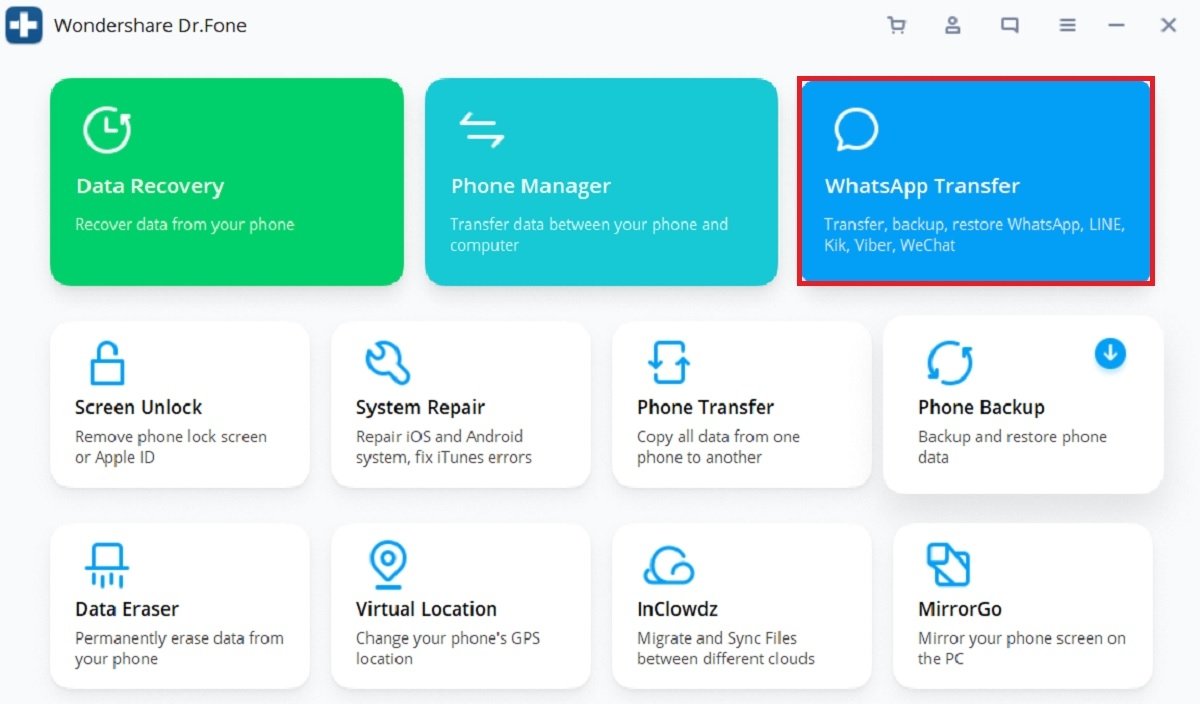 WhatsAppの転送にアクセス
WhatsAppの転送にアクセス
続いてTransfer WhatsApp messagesをクリックしましょう。
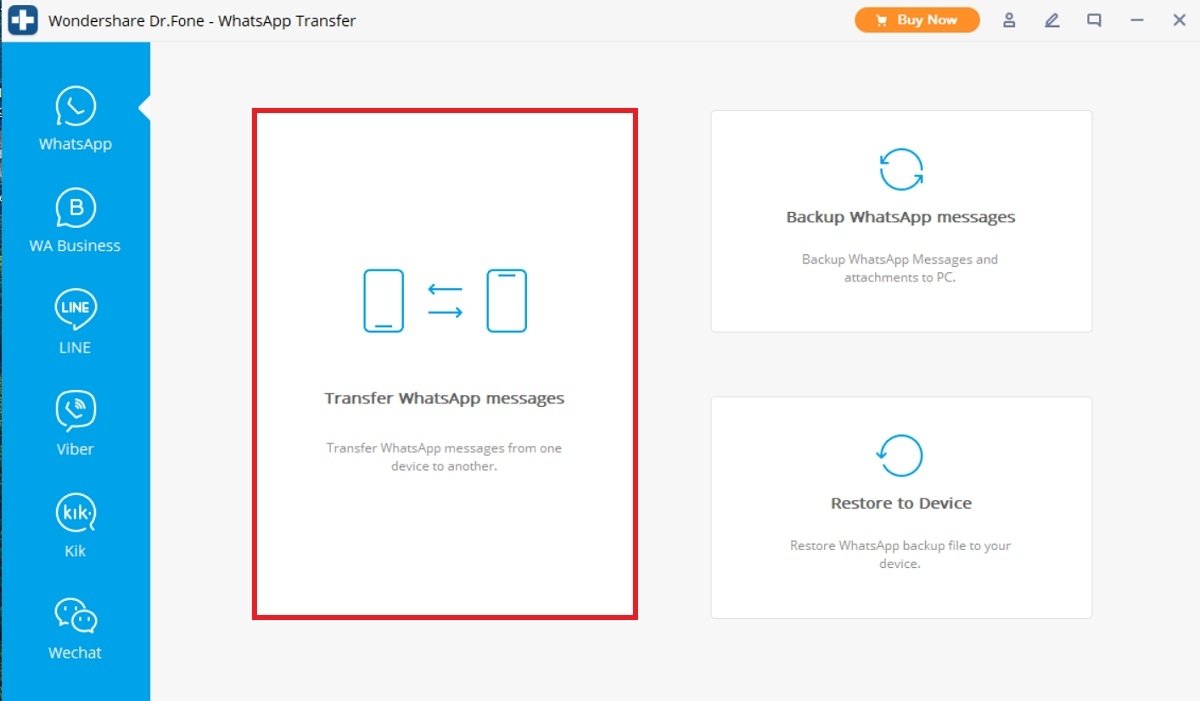 デバイス間で転送する
デバイス間で転送する
ここでiPhoneでパソkンとの接続を許可する必要があります。またAndroidでUSB転送を有効化しておくことも必要です。このオプションはデベロッパーオプションに含まれています。両者のデバイスがConnectedステータスになったらFlipボタンを使ってどちらからどちらへ転送するか設定しましょう。次の画面の場合、メッセージはiPhoneからコピーされ、Androidでアビスに移されます。
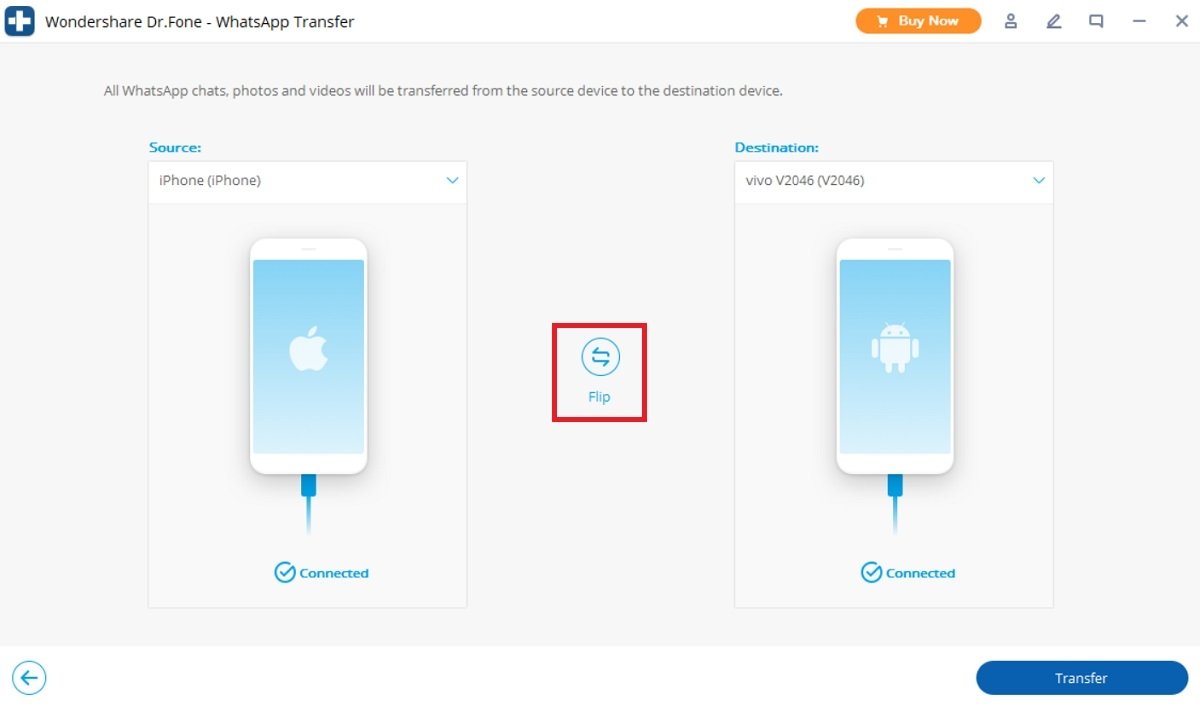 転送順番を変えていく
転送順番を変えていく
続いてアカウント作成が求められます。
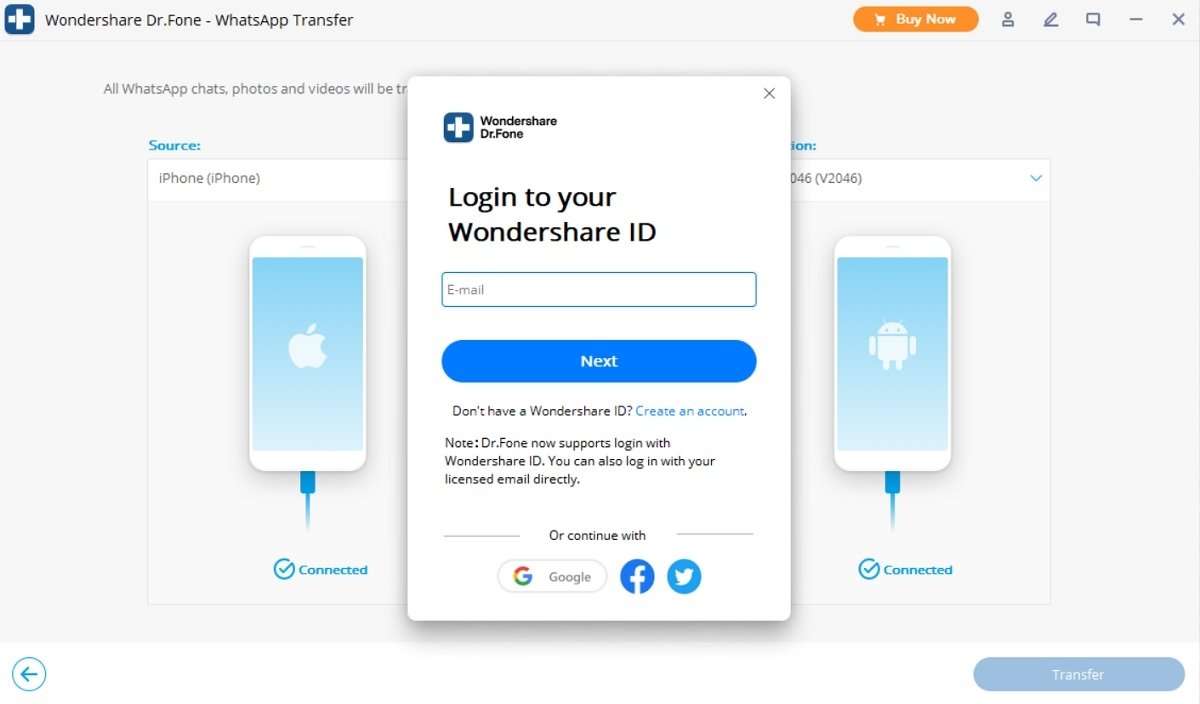 ユーザー登録を行っている
ユーザー登録を行っている
最後に、転送が完了するためにライセンスの支払いが必要です。
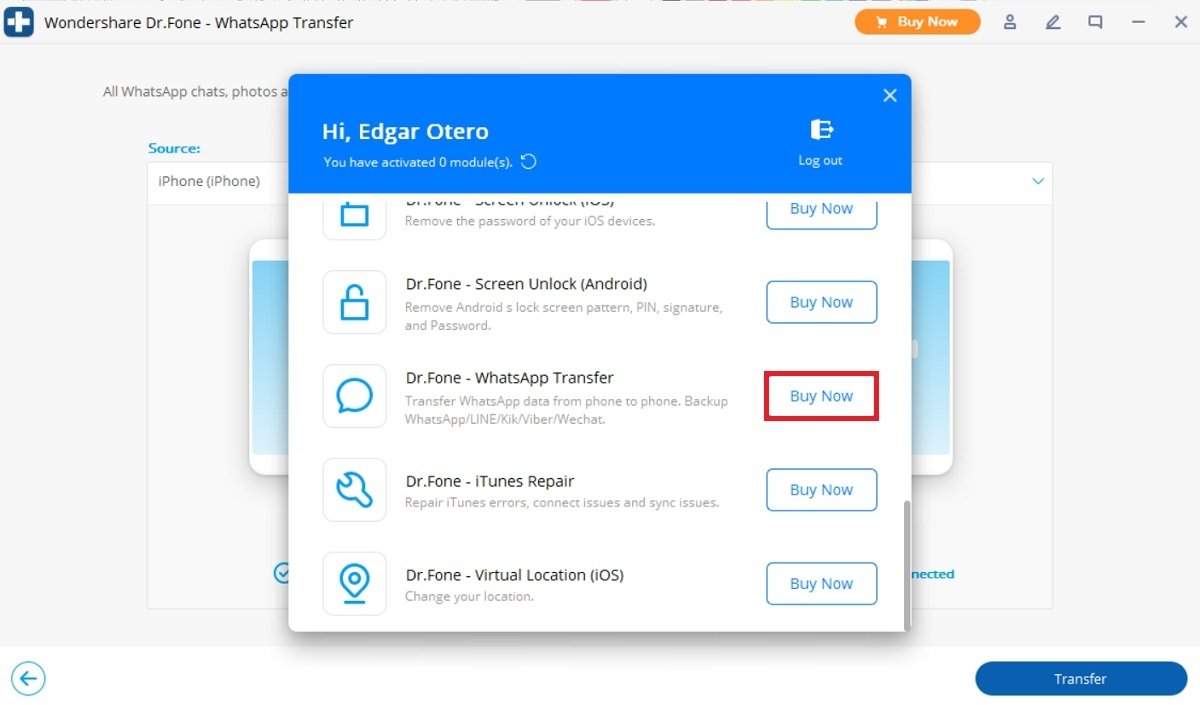 ライセンスを購入する
ライセンスを購入する
Dr.Foneは一度しか使用しない場合のために安価なオプションも提供しています。残念なことにiPhoneでWhatsAppのコンテンツをクローンしてAndroidに移すための無料オプションは存在していません。